//drawImage(image,x,y) function draw28(id) { var image = new Image(); image.src = "Image/html5.jpg"; var canvas = document.getElementById(id); if (canvas == null) return false; var context = canvas.getContext("2d"); context.fillStyle = "#EEEEFF"; context.fillRect(0, 0, 400, 300); image.onload = function () { context.drawImage(image,0,0); } } //drawImage(image,x,y,w,h) function draw12(id) { var image = new Image(); image.src = "Image/html5.jpg"; var canvas = document.getElementById(id); if (canvas == null) return false; var context = canvas.getContext("2d"); context.fillStyle = "#EEEEFF"; context.fillRect(0, 0, 400, 300); image.onload = function () { context.drawImage(image, 50, 50, 300, 200); } } //drawImage(image,sx,sy,sw,sh,dx,dy,dw,dh) function draw13(id){ var image = new Image(); image.src = "Image/html5.jpg"; var canvas = document.getElementById(id); if (canvas == null) return false; var context = canvas.getContext("2d"); context.fillStyle = "#EEEEFF"; context.fillRect(0, 0, 400, 300); image.onload = function () { context.drawImage(image, 100, 100, 200, 150,50,50,300,200);//这里取的是实际尺寸 } }
三个方法的运行结果如下:



图像平铺 context.createPattern(image,type)
type:
no-repeat:不平铺
repeat-x:横方向平铺
repeat-y:纵方向平铺
repeat:全方向平铺
类似图形组合,给出动态的切换平铺类型代码
function draw14(id) { //传统的平铺是用for循环来处理的,现在直接调用接口 var image = new Image(); var canvas = document.getElementById(id); if (canvas == null) return false; var context = canvas.getContext("2d"); var type = ["no-repeat", "repeat-x", "repeat-y", "repeat"]; var i = 0; image.src = "Image/wordslogo.jpg"; image.onload = function () { var interval = setInterval(function () { //每次转换平铺类型清空 context.clearRect(0, 0, 400, 300); if (i >= 4) { i = 0; } var ptrn = context.createPattern(image, type[i]); context.fillStyle = ptrn; context.fillRect(0, 0, 400, 300); i++; }, 1000); }; }
图像裁剪:context.clip()
context.clip()只绘制封闭路径区域内的图像,不绘制路径外部图像,用的时候
先创建裁剪区域
再绘制图像(之后绘制的图形都会采用这个裁剪区域,要取消这个裁剪区域就需要用到保存恢复状态,下面有讲)
给出圆形和星形的裁剪代码
//图像裁剪 function draw15(id) { var canvas = document.getElementById(id); if (canvas == null) return false; var context = canvas.getContext("2d"); context.fillStyle = "black"; context.fillRect(0, 0, 400, 300); image = new Image(); image.onload = function () { drawImg(context,image); } image.src = "Image/html5.jpg" } function drawImg(context, image) { //圆形裁剪区 //createCircleClip(context) //星形裁剪区 create5StarClip(context); context.drawImage(image,0,0); } function createCircleClip(context) { context.beginPath(); context.arc(200, 150, 100, 0, Math.PI * 2, true); context.closePath(); context.clip(); } function create5StarClip(context) { var n = 0; var dx = 200; var dy = 135; var s = 150; context.beginPath(); var x = Math.sin(0); var y = Math.cos(0); var dig = Math.PI / 5 * 4; for (var i = 0; i < 5; i++) { var x = Math.sin(i * dig); var y = Math.cos(i * dig); context.lineTo(dx + x * s, dy + y * s); } context.closePath(); context.clip(); }
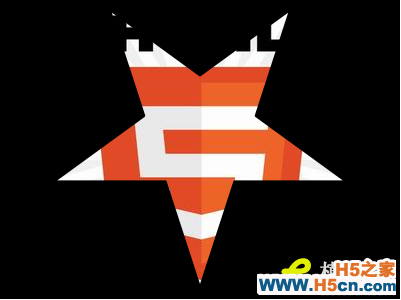
像素处理:
获取像素颜色数组: var imagedata=context.getImageData(sx,sy,sw,sh)
sx:cavas的x轴坐标点
sy:canvas的y轴坐标点
sw:距离x的宽度
sh:距离y的高度
可以利用context.getImageData返回的一个像素颜色数组,顺序是所取像素范围的从左到右,从上到下,数组的元素是(所有图形,包括图片,和绘制的图形)每个像素的rgba
[r1,g1,b1,a1,r2,g2,b2,a2...]
设置像素颜色:
context.putImageData(imagedata,dx,dy,dirtyX,dirtyY,dirtyWidth,dirtyHeight)
对imagedata数组中的各个像素的r、g、b、a值进行修改,再调用putImageData方法进行绘制
imagedata:修改后的imagedata
dx:重绘图像的起点横坐标(重绘的起点和原来的图像一致的话就会把原来的图形覆盖掉,看起来就像是原来的图像变成现在的图像一样)
dy:重绘图像的起点纵坐标
//以下可选参数,设置重绘的矩形范围,如果缺省,默认会重绘所有的imegedata
dirtyX:矩形左上角x轴坐标
dirtyY:矩形左上角y轴坐标
dirtyWidth:矩形长度
 相关文章
相关文章

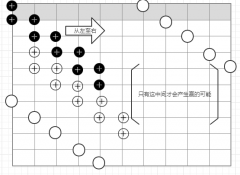
 精彩导读
精彩导读 热门资讯
热门资讯 关注我们
关注我们
